“怎么查看电脑被远程连接的记录?我想知道谁远程了我的电脑以及何时远程控制的电脑,有什么办法可以做到这一点?查看远程桌面连接历史记录的方法有哪些?谢谢!”
如何查询Windows远程桌面连接历史记录?
不知道Windows如何查看远程桌面控制过电脑的连接记录?本文将为您提供两种Windows查看远程桌面登录记录的方法,您可以通过以下两种方法轻松查看远程桌面连接记录。
方法1. 通过事件查看器查看记录
要查看远程桌面连接历史记录,我们可以通过事件查看器进行查看,在事件查看器中可以查询到远程桌面连接的详细信息,包括远程IP地址、计算机名、登录时间等。
步骤1. 按Windows + R键打开运行对话框,然后输入“eventvwr.msc”并回车打开事件查看器。
步骤2. 导航到:应用程序和服务日志 > Microsoft > Windows > TerminalServices- RemoteConnectionManager,右键单击“Operational”并选择“筛选当前日志”。
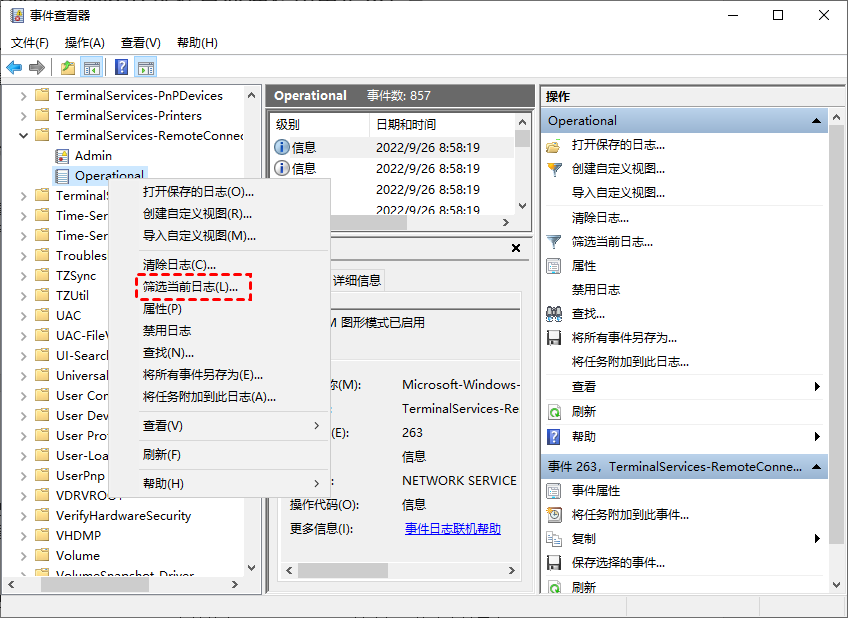
步骤3. 远程桌面服务的事件ID是1149,然后输入1149过滤日志。
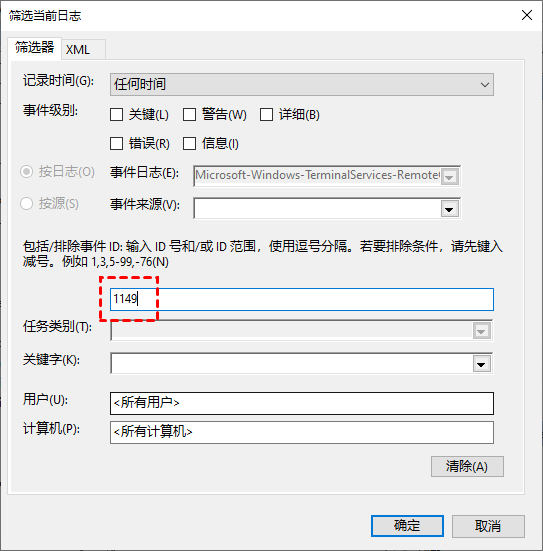
步骤4. 然后,您将获得一个事件列表,其中包含与该服务器的所有远程桌面连接的历史记录。
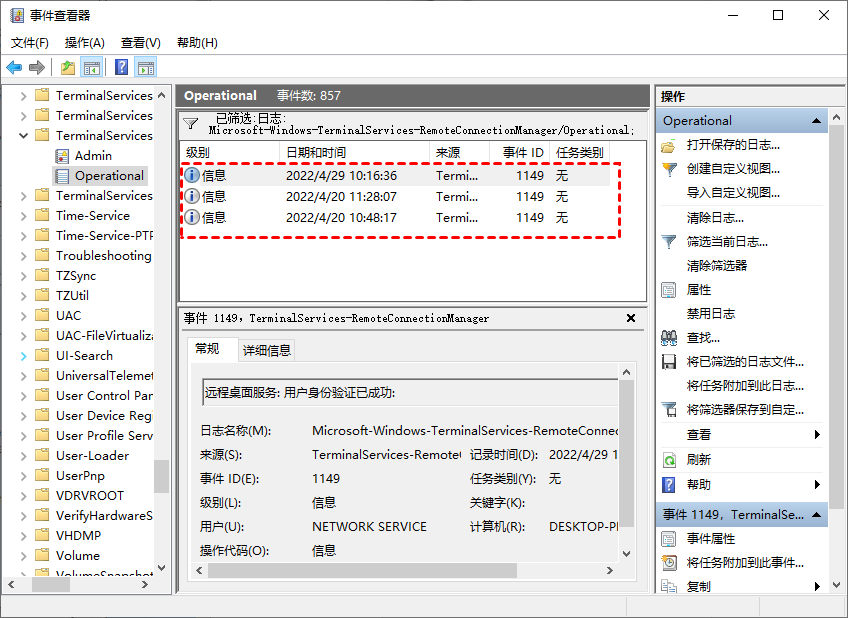
步骤5. 点击其中之一,即可看到远程桌面连接的详细信息,包括IP地址、计算机名、登录时间等。
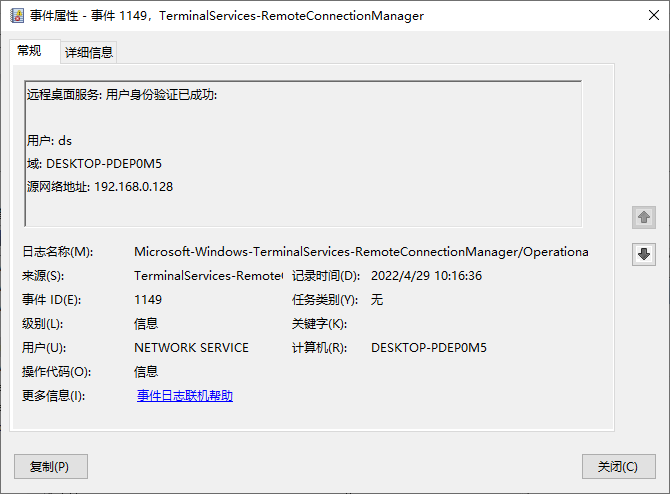
方法2. 通过注册表编辑器查看记录
除了上面的方法之外,您还可以在注册表编辑器中查看远程桌面连接历史记录,具体操作步骤如下:
步骤1. 按Windows + R键打开运行对话框,然后输入“regedit”并单击“确定”。
步骤2. 导航到:HKEY_CURRENT_USER > SOFTWARE > Microsoft > Terminal Server Client > Default,然后您就可以看到已经建立的远程桌面连接。
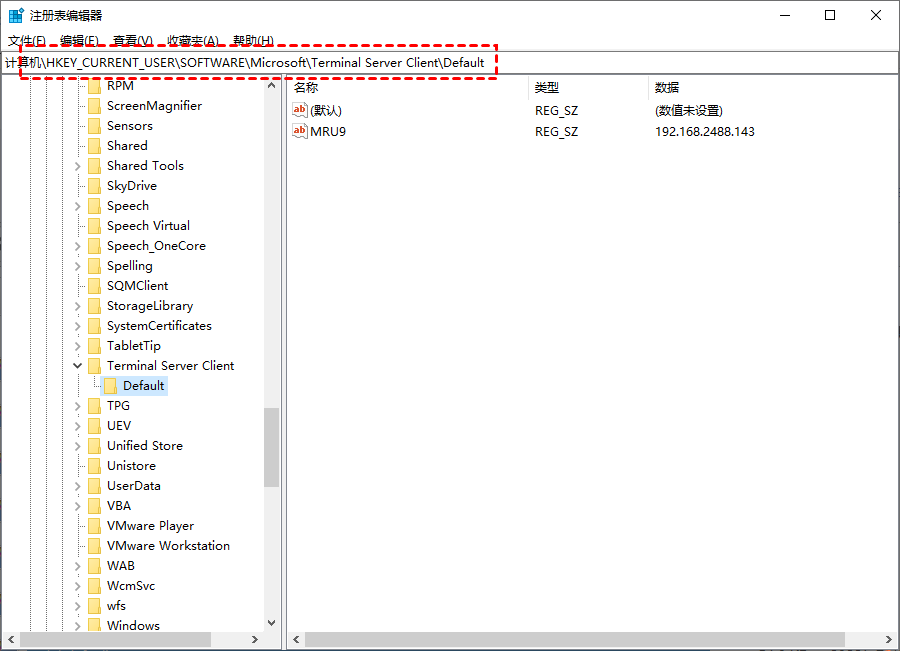
怎么删除远程桌面连接记录?
查询到远程桌面连接历史记录之后,怎么删除远程桌面连接记录呢?接下来,我们将为您介绍两种删除远程桌面连接记录的方法,一起来看看吧!
方法1. 清除远程桌面缓存
要清除远程桌面连接的历史记录,我们可以在注册表编辑器中清除远程桌面的缓存。
步骤1. 通过上面查看远程桌面连接历史记录的方法2打开注册表,展开“Default”并右键单击连接记录选择“删除”。
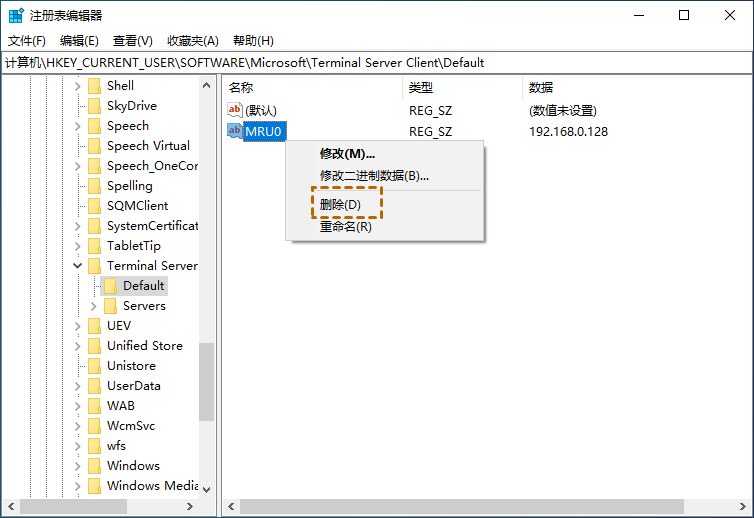
步骤2. 在左侧窗格中,找到并展开Servers键,其中包含从该机器建立的所有远程桌面连接的详细信息,选择要删除的用户,然后右键单击“UsernameHint”将其删除。
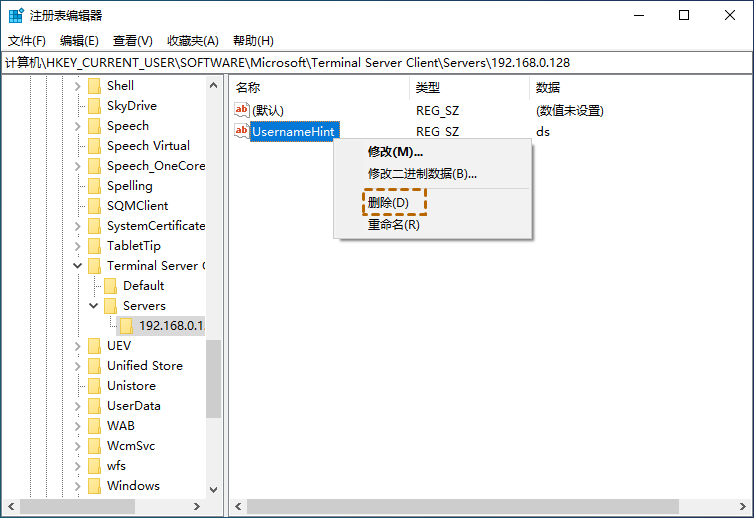
步骤3. 在主路径中找到RDP文件,这是一个隐藏文件,默认情况下不会显示。我们可以打开命令提示符,然后输入删除命令“del/ah%homepath%\documents\default.rdp”删除。
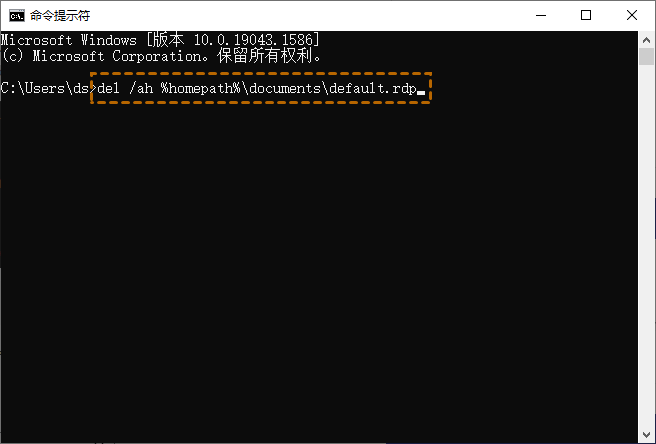
方法2. 通过CMD删除记录
删除远程桌面连接记录可以先打开命令提示符,然后依次输入以下命令,并在每个命令输入完成按下回车键即可。
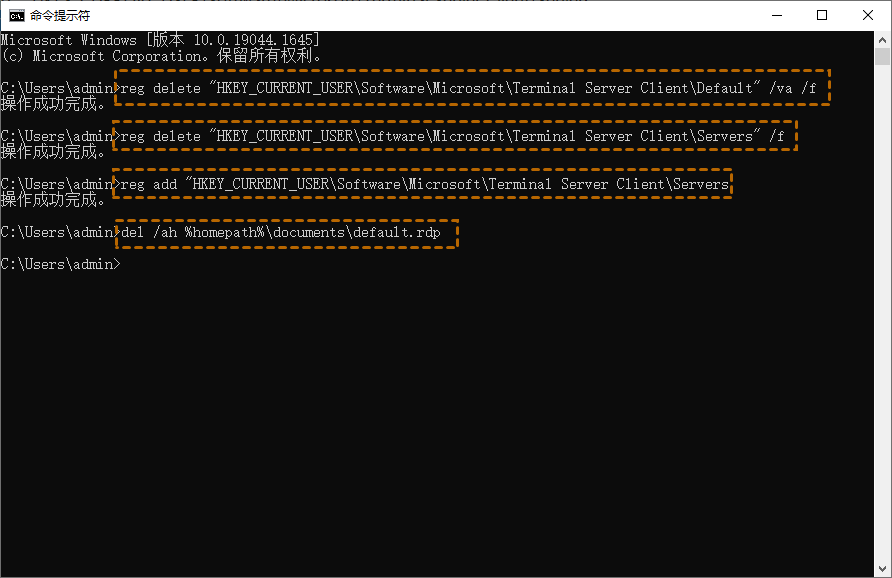
AnyViewer:轻松查看连接历史记录
如果您想轻松查看远程连接历史记录,我们建议您使用AnyViewer,这是一款免费易用的第三方远程桌面软件,它允许用户通过互联网远程访问和控制其他电脑,并支持远程传输文件、远程技术支持、在线聊天等功能。
您可以打开下载中心将AnyViewer安装到您的电脑上,再通过以下步骤,快速地远程控制电脑并查看其连接历史记录以及删除连接历史记录。
步骤1. 在电脑上启动AnyViewer远程桌面软件,选择“登录”,然后单击“注册”。
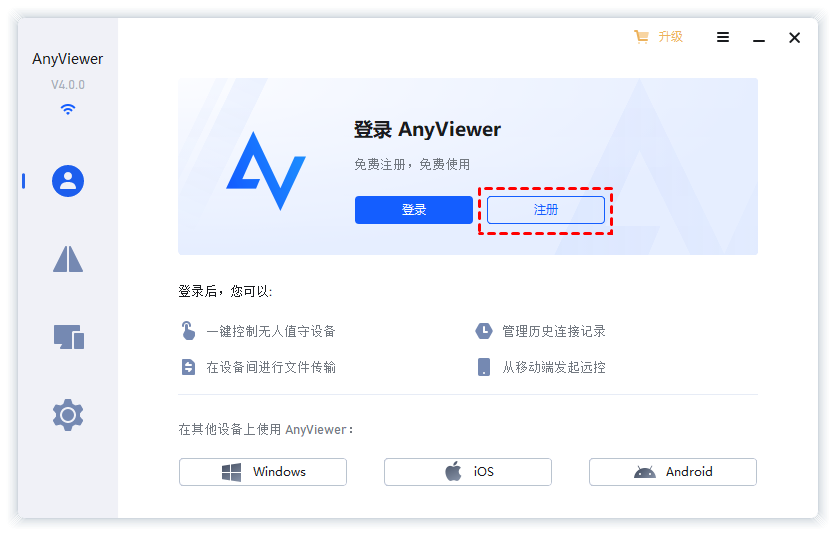
步骤2. 填写注册信息并登录。
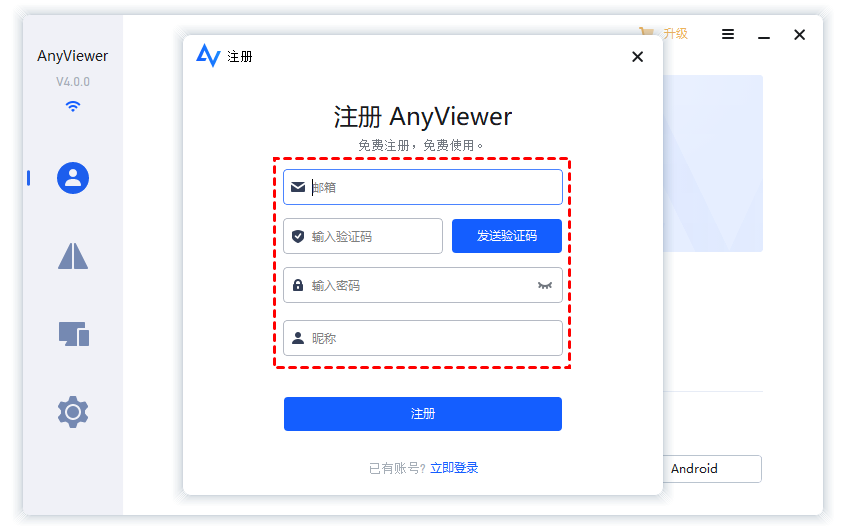
步骤3. 然后您可以看到您成功登录到AnyViewer,您的电脑将自动分配到您登录的帐号。
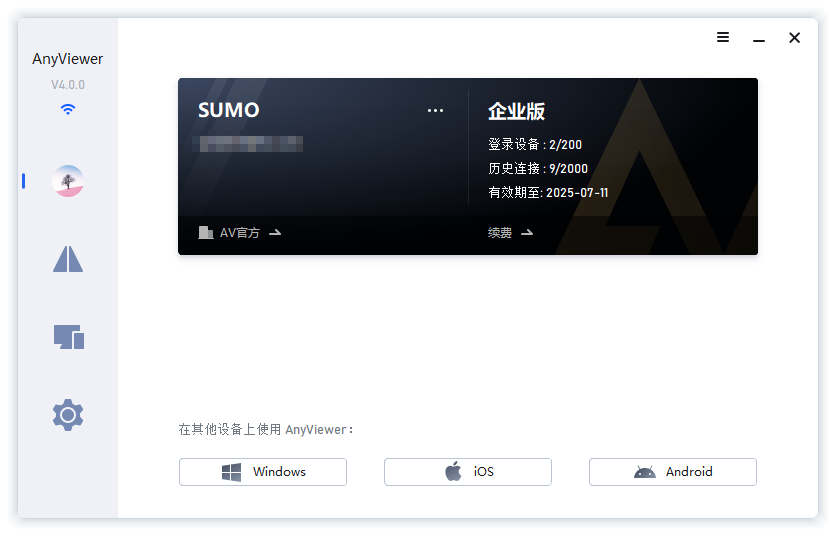
步骤4. 在两台电脑上登录同一个AnyViewer账号,在控制端电脑上选择“设置”,选择您要远程控制的电脑,然后点击“远程控制”即可。
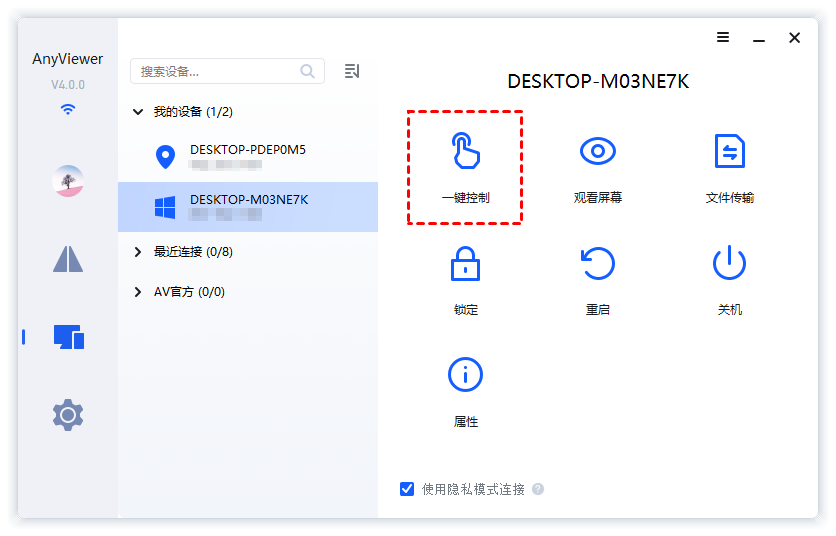
步骤5. 选择“设备”,然后您可以在此处查看所有连接历史记录。
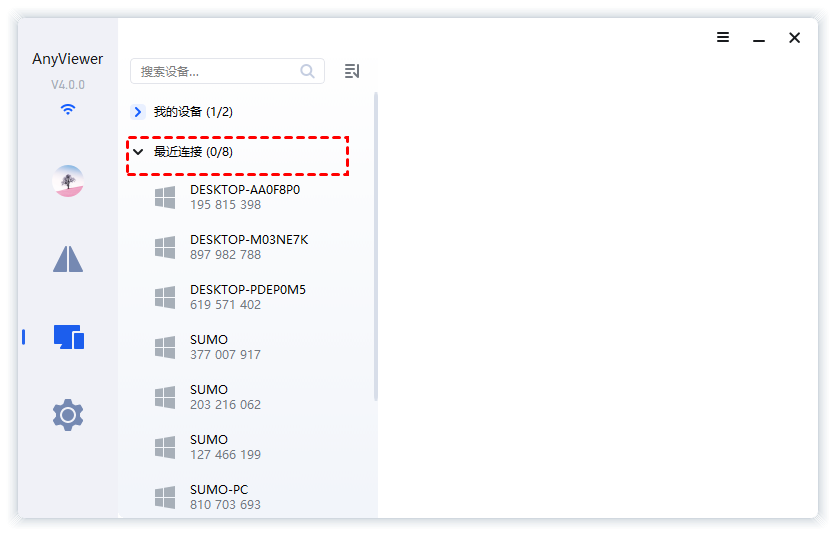
步骤6. 如果要删除连接历史记录,可以右键单击设备并选择“删除设备”。
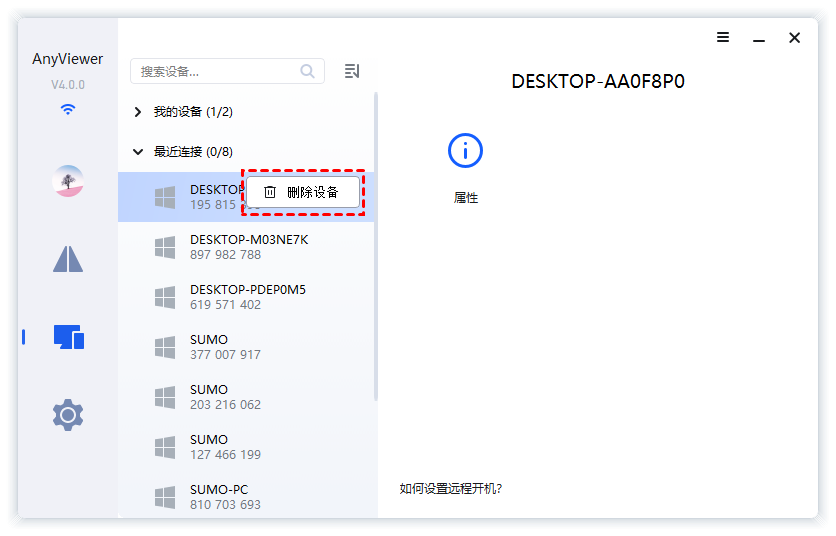
总结
这篇文章主要介绍了两种查看远程桌面连接历史记录的方法,以及如何删除远程桌面连接记录。本文还为您推荐了一款免费又实用的远程桌面软件AnyViewer,您可以使用它远程办公、远程传输文件、远程关闭电脑等。
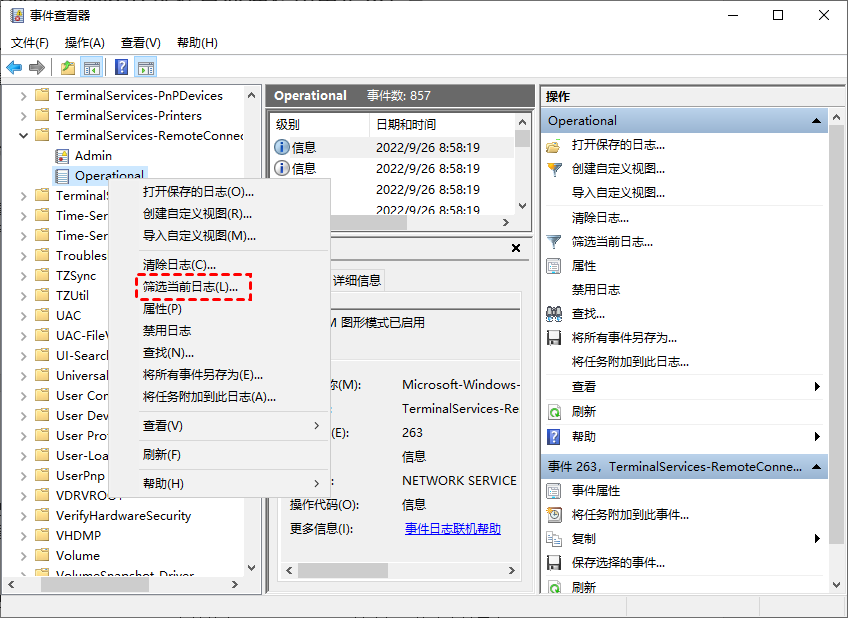
发表评论